구글 애드센스 가입 개요
구글 애드센스 가입은 블로그나 웹사이트에 광고를 게재하고 수익을 얻기 위한 첫 번째 단계입니다. 절차 자체는 간단하지만, 중간에 입력해야 하는 정보와 승인 절차에서 실수가 발생하면 가입이 지연될 수 있습니다. 따라서 단계별로 차근차근 확인하면서 진행하는 것이 중요합니다. 기본적으로 구글 계정만 있으면 누구나 시작할 수 있으며, 이후 웹사이트나 블로그 주소를 등록하고 본인 및 은행 계좌 정보를 제공해야 합니다.
구글 애드센스 가입 준비물
애드센스 가입을 위해 준비해야 할 것은 크게 네 가지입니다. 첫째, 구글 계정(기존에 사용 중인 Gmail 계정 가능). 둘째, 애드센스에 연결할 블로그 또는 웹사이트 주소. 셋째, 본인 명의 은행 계좌 정보(수익 지급 계좌). 넷째, 주민등록증이나 여권 같은 본인 인증이 가능한 신분증입니다. 이 준비물이 있어야 신청 후 심사와 수익금 지급 절차가 원활히 진행됩니다.
애드센스 가입 절차
1단계는 애드센스 홈페이지(애드센스 시작하기)에 접속하는 것입니다. 로그인 후 ‘시작하기’ 버튼을 클릭하면 신청 화면으로 넘어갑니다. 여기에서 블로그 또는 웹사이트 주소를 입력해야 하는데, 반드시 ‘https://’가 포함된 전체 주소를 입력해야 합니다. 예를 들어, 단순히 ‘example.tistory.com’이 아니라 ‘https://example.tistory.com’처럼 넣어야 오류가 발생하지 않습니다.
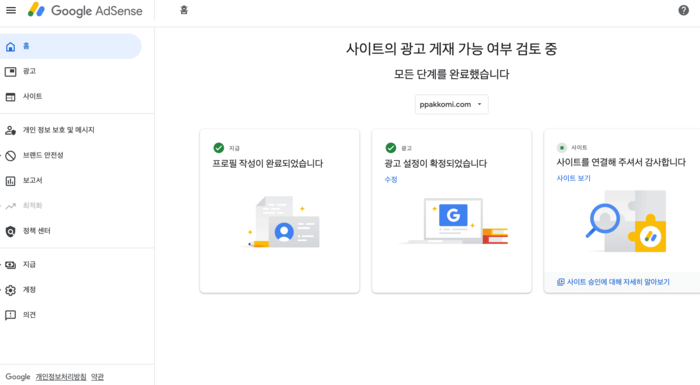
2단계에서는 국가와 언어를 선택합니다. 한국에서 사용할 경우 ‘대한민국, 한국어’를 선택하면 됩니다. 이후 ‘계정 만들기’를 누르면 개인정보 입력 화면으로 넘어갑니다. 여기에서는 이름, 주소, 전화번호를 입력해야 합니다. 반드시 실제 신분증 및 은행 계좌와 동일한 정보를 입력해야 하며, 나중에 인증 절차에서 불일치가 발생하면 승인이 거부될 수 있습니다.
지급 계좌 등록
수익금을 받기 위해서는 은행 계좌 등록이 필수입니다. 계정 개설 단계에서 기본 정보를 입력한 후, 추후 구글이 소액 입금을 통해 계좌 확인 절차를 진행합니다. 보통 1원~100원 사이의 금액이 임시로 입금되며, 이 금액을 애드센스 관리자 페이지에 입력해야 계좌가 정상적으로 등록됩니다. 이 과정은 보통 1~3일 내에 완료됩니다.
💡 애드센스 계좌 인증 절차
1. 애드센스 가입 후 은행 계좌 등록
2. 1~3일 내 구글에서 소액 송금 진행 (예: 53원)
3. 은행 앱에서 입금 내역 확인
4. 애드센스 관리자 화면 → 인증 입력창에 정확히 입력
5. 계좌 인증 완료 후 수익 지급 가능
애드센스 심사 절차
가입 신청이 완료되면 구글이 블로그나 웹사이트를 검토하는 심사 단계가 진행됩니다. 이 심사는 보통 3일에서 2주 정도 소요됩니다. 심사 중에는 블로그를 정상적으로 운영하면서 새로운 콘텐츠를 추가해도 됩니다. 다만 디자인을 갑자기 바꾸거나 글을 모두 비공개로 전환하는 등의 급격한 변화는 피하는 것이 좋습니다. 블로그가 안정적으로 운영되고 있다는 인상을 주는 것이 심사 통과에 도움이 됩니다.
애드센스 가입 과정에서 가장 중요한 핵심은 실제 본인 명의 정보와 일치하는 개인정보 및 은행 계좌를 입력하는 것입니다. 이 부분이 틀리면 추후 계좌 인증이나 신원 인증 단계에서 승인이 거부될 가능성이 매우 높습니다.
가입 후 확인해야 할 점
애드센스 가입이 승인되면 관리자 화면에서 광고 단위를 생성할 수 있습니다. 또한 가입 초기에는 세금 정보 입력이나 PIN(우편으로 오는 인증번호) 확인 절차가 남아 있을 수 있습니다. 구글은 일정 수익 이상이 발생하면 세금 관련 정보를 반드시 등록하도록 요구합니다. 이 부분을 미리 준비해두면 추후 수익 지급이 지연되지 않습니다.
서치콘솔 등록의 필요성
티스토리 블로그를 운영하는 데 있어 구글 서치콘솔 등록은 선택이 아니라 필수에 가깝습니다. 서치콘솔은 구글 검색엔진과 블로그를 연결하는 창구 역할을 하며, 블로그 글이 제대로 색인되는지, 검색결과에서 어떻게 노출되는지를 확인할 수 있게 합니다. 애드센스 광고 수익을 기대하는 경우에도 결국 방문자가 많아야 수익이 발생하므로, 검색 유입을 관리하는 도구인 서치콘솔은 꼭 활용해야 합니다.
서치콘솔 등록의 장점
서치콘솔에 티스토리를 등록하면 여러 이점을 얻을 수 있습니다. 첫째, 블로그 글이 구글에 색인되었는지 확인할 수 있습니다. 둘째, 어떤 검색어를 통해 방문자가 유입되는지 알 수 있습니다. 셋째, 블로그 페이지에서 발생하는 오류를 즉시 확인해 수정할 수 있습니다. 넷째, 사이트맵을 제출해 새로운 글이 더 빨리 검색결과에 반영되도록 만들 수 있습니다. 다섯째, 모바일 친화성이나 페이지 속도 문제를 진단할 수 있어 블로그 품질을 향상시키는 데 도움이 됩니다.
서치콘솔을 등록하지 않아도 티스토리 블로그는 운영할 수 있지만, 검색 유입을 통한 성장을 원한다면 반드시 등록하는 것이 바람직하다.
티스토리 블로그 서치콘솔 등록 방법
서치콘솔 등록은 크게 세 단계로 나눌 수 있습니다. 첫째, 서치콘솔 홈페이지(구글 서치콘솔)에 접속해 구글 계정으로 로그인합니다. 둘째, 속성 추가 단계에서 블로그 주소를 입력합니다. 이때 반드시 ‘https://블로그주소’ 전체를 입력해야 합니다. 셋째, 소유권을 인증해야 하는데, 티스토리의 경우 ‘HTML 태그 인증 방식’을 가장 많이 사용합니다. 서치콘솔에서 제공하는 메타 태그를 복사해 티스토리 관리자 화면의 ‘스킨 편집 → HTML 편집 → head 영역’에 붙여넣으면 됩니다.
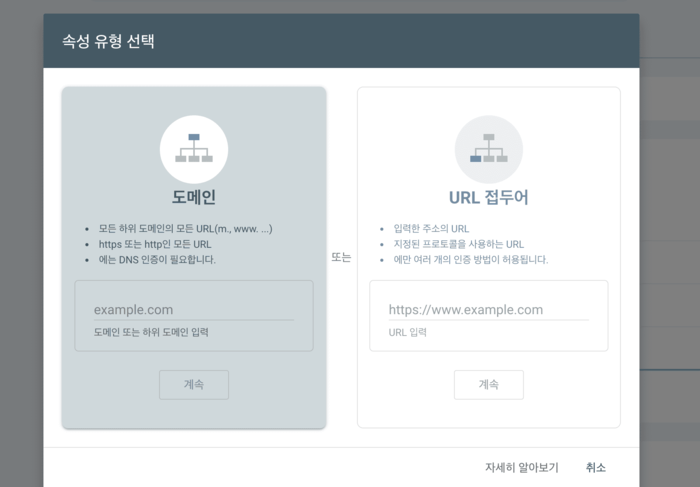
🔍 티스토리에 HTML 태그 추가하기
1. 서치콘솔에서 ‘HTML 태그’ 복사
2. 티스토리 관리자 → 스킨 편집 → HTML 편집 클릭
3. <head> 태그 안에 복사한 코드 붙여넣기
4. 저장 후 서치콘솔에서 ‘확인’ 버튼 클릭
5. 정상 등록 메시지 확인
사이트맵 제출
소유권 인증이 완료되면 사이트맵을 제출하는 것이 좋습니다. 사이트맵은 블로그의 글 목록을 정리한 파일로, 검색엔진이 블로그 구조를 더 쉽게 이해하도록 돕습니다. 티스토리의 경우 블로그 주소 뒤에 ‘/sitemap.xml’을 붙이면 자동으로 생성됩니다. 예: https://example.tistory.com/sitemap.xml. 이 주소를 서치콘솔 ‘사이트맵 제출’ 메뉴에 입력하고 제출하면 이후 작성하는 글이 더 빠르게 색인됩니다.
등록 이후 관리
서치콘솔 등록은 한 번으로 끝나지 않습니다. 주기적으로 접속해 색인 현황, 클릭 수, 노출 수, 평균 클릭률 등을 확인해야 합니다. 또한 오류가 보고되면 즉시 수정해 검색엔진 친화성을 유지하는 것이 중요합니다. 이렇게 꾸준히 관리하면 애드센스 수익과 직결되는 검색 유입을 크게 늘릴 수 있습니다.
티스토리에서 애드센스 연결 개요
티스토리 블로그는 HTML 편집이 가능하기 때문에 구글 애드센스 광고 코드를 자유롭게 삽입할 수 있습니다. 하지만 단순히 코드만 붙여넣는다고 끝나는 것이 아니라, 올바른 위치 선정과 티스토리 메뉴 구조 이해가 필요합니다. 연결 과정은 크게 애드센스 광고 단위 생성, 광고 코드 복사, 티스토리 HTML 편집에서 코드 삽입, 그리고 광고 노출 확인으로 진행됩니다.
애드센스 광고 단위 생성
애드센스에 로그인한 후 ‘광고 → 광고 단위 → 새 광고 단위 만들기’를 선택합니다. 자동 광고와 수동 광고 중 선택할 수 있는데, 초보자의 경우 자동 광고를 사용하는 것이 간편합니다. 자동 광고는 구글이 블로그 레이아웃을 분석해 적절한 위치에 광고를 배치해주므로 HTML 수정이 최소화됩니다. 반면 수동 광고는 직접 원하는 위치에 광고를 붙일 수 있어 배치에 더 많은 자유도를 제공합니다.
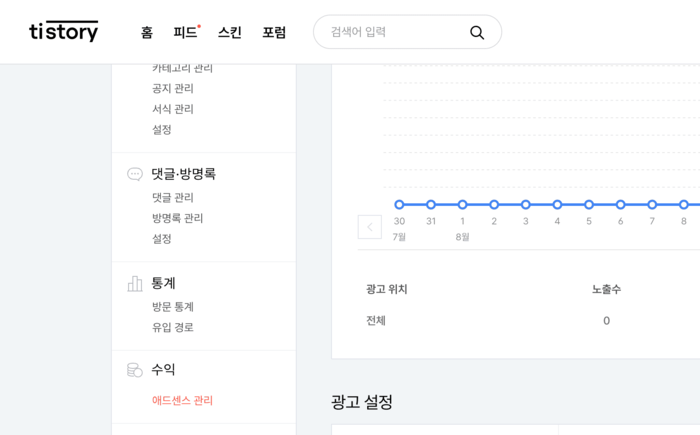
티스토리 관리자 메뉴에서 코드 삽입
광고 단위를 만들고 나면 애드센스에서 제공하는 HTML 코드가 생성됩니다. 이 코드를 복사한 뒤, 티스토리 관리자 화면으로 이동합니다. 관리자 메뉴에서 ‘스킨 편집 → HTML 편집’을 클릭하면 전체 코드가 열리는데, 여기서 원하는 위치에 광고 코드를 붙여넣으면 됩니다. 일반적으로 많이 쓰는 위치는 사이드바, 글 상단, 본문 중간, 글 하단입니다. 각 위치마다 코드 삽입 위치가 다르므로 주의가 필요합니다.
📌 글 본문 상단에 광고 넣기
1. 애드센스에서 광고 단위 생성 → 코드 복사
2. 티스토리 관리자 → 스킨 편집 → HTML 편집 클릭
3. <!– article –> 또는 <!– entry –> 주석 바로 위에 코드 붙여넣기
4. 저장 후 블로그 새로고침
5. 광고 노출 확인 (최대 24시간 소요)
광고 노출 지연 현상
광고 코드를 붙여넣은 직후에는 광고가 바로 보이지 않을 수 있습니다. 이는 정상적인 현상으로, 보통 5분에서 최대 24시간 이내에 광고가 표시됩니다. 브라우저 캐시가 남아 있을 수 있으므로 새로고침(F5)이나 시크릿 모드에서 확인하는 것이 좋습니다. 또한 승인이 막 끝난 계정이라면 광고 노출까지 조금 더 시간이 걸릴 수 있습니다.
광고 배치 시 주의사항
광고를 여러 개 붙여넣는 것이 무조건 유리하지는 않습니다. 화면을 과도하게 광고로 채우면 방문자의 체류 시간이 줄고, 애드센스 정책 위반으로 계정 정지 위험이 발생할 수 있습니다. 따라서 본문 흐름을 방해하지 않는 위치, 예를 들어 글 중간이나 하단에 자연스럽게 배치하는 것이 가장 효과적입니다.
애드센스 광고 연결의 핵심은 ‘코드 삽입 위치를 정확히 파악하고, 사용자 경험을 해치지 않도록 적절히 배치하는 것’입니다.
연결 이후 관리
애드센스가 정상적으로 연결되면 관리자 페이지에서 광고 성과를 확인할 수 있습니다. 특정 위치에 삽입한 광고의 클릭률이 높다면 다른 글에서도 동일한 위치를 활용하는 식으로 전략을 세울 수 있습니다. 반대로 클릭률이 낮거나 방문자가 불편을 느낀다면 과감히 위치를 조정하는 것이 좋습니다. 애드센스와 티스토리의 조합은 운영자의 관리 습관에 따라 수익이 크게 달라진다는 점을 기억해야 합니다.